🌌 极客星球 · 自动图片水印工具
一款由 极客星球 打造的智能图片水印工具,轻量、简洁、自动化,适用于日常文件标记、版权保护、批量水印处理等场景。
🎯 支持自动监听目录,智能检测未加水印图片,轻松一键添加。
✨ 功能特色
- 🎨 多种水印模式(右下角、四角、中心、平铺、随机)
- 🔁 自动检测 + 实时监听图片目录
- 🧠 智能判断是否已添加水印
- 🧩 支持自定义字体、大小、透明度
- 🧾 黑名单机制,避免重复处理
- 🧰 支持命令行和交互模式
- 🚀 支持自动覆盖原图或生成新文件
🗂️ 目录结构
geek_watermark/
├── data # 默认处理的目录
├── log # 日志目录
├── conf/
│ └── blacklist.txt # 黑名单记录
├── GeekServerWatermark.exe # 启动文件,默认不支持中文,需指定ttf,如:华文中宋.ttf
├── README.pdf
🧩 支持的水印模式
| 模式名 | 说明 | 效果 |
|---|---|---|
| single | 默认右下角 | 添加单个水印 |
| corners | 四个角落 | 四角对称水印 |
| center | 中心居中 | 适合主视觉图像 |
| tiled | 平铺全图 | 防盗图首选 |
| random | 随机位置 | 自然隐形水印 |
⚙️ 使用说明
✅ 快速启动
GeekServerWatermark.exe --text "极客星球 GeekServer" --auto
支持的命令行参数:
| 参数 | 说明 |
|---|---|
--dir | 📁 要监听的目录(必填) |
--interval | 🕒 检测的事件间隔(默认10秒) |
--text | ✍️ 水印文字内容(支持中文) |
--mode | 🎯 指定水印模式(默认 single) |
--font | 🔤 字体路径(.ttf 文件) |
--size | 🔢 字体大小(默认 20) |
--opacity | 🌫️ 透明度,范围 0.0 – 1.0(默认 0.3) |
--auto | 🤖 自动模式,跳过人工确认 |
🔁 持续监听目录
GeekServerWatermark.exe --dir ./watch --auto
- 会在启动后持续监听目录,自动处理新增图片。
- 所有处理记录写入黑名单文件,避免重复提示。
🚫 黑名单机制
当你选择 [never] 不再提示,图片文件名将写入:
conf/blacklist.txt
可手动清空此文件,以重新启用提示。
💡 示例效果
各个模式实际效果图
![图片[1]-图片自动添加水印工具-极客星球](https://monkey.geekserver.top/wp-content/uploads/2025/04/0583e9662e20250412221322.png) 示例 |
|
![图片[2]-图片自动添加水印工具-极客星球](https://monkey.geekserver.top/wp-content/uploads/2025/04/29509c980020250412221324.png) 执行过程-推荐Terminal终端 |
![图片[3]-图片自动添加水印工具-极客星球](https://monkey.geekserver.top/wp-content/uploads/2025/04/71c487045520250412225540.jpg) 默认右下角 |
![图片[4]-图片自动添加水印工具-极客星球](https://monkey.geekserver.top/wp-content/uploads/2025/04/ae56fc623d20250412225542.jpg) 四角模式 |
![图片[5]-图片自动添加水印工具-极客星球](https://monkey.geekserver.top/wp-content/uploads/2025/04/6e8c8303a020250412225543.jpg) 中心模式 |
![图片[6]-图片自动添加水印工具-极客星球](https://monkey.geekserver.top/wp-content/uploads/2025/04/f881be98de20250412225545.jpg) 铺满 |
![图片[7]-图片自动添加水印工具-极客星球](https://monkey.geekserver.top/wp-content/uploads/2025/04/f861281a9a20250412225546.jpg) 随机 |
🌐 官方信息
- 🪐 项目名称:极客星球 · 图片水印工具
- 🧑🚀 出品方:GeekServer 极客星球
- 📍 官方网站:https://www.geekserver.top
- 📬 联系我们:geekserver@qq.com
☕ 赞赏支持
如果你喜欢本工具,欢迎通过下方方式支持我们持续优化 ✨
| 微信赞赏 | 支付宝赞赏 |

|

|
你的支持是我们前进的最大动力 💖
📦获取方式目录
访问小程序,搜索水印工具获取。

© 版权声明
文章版权归作者所有,未经允许请勿转载。
THE END





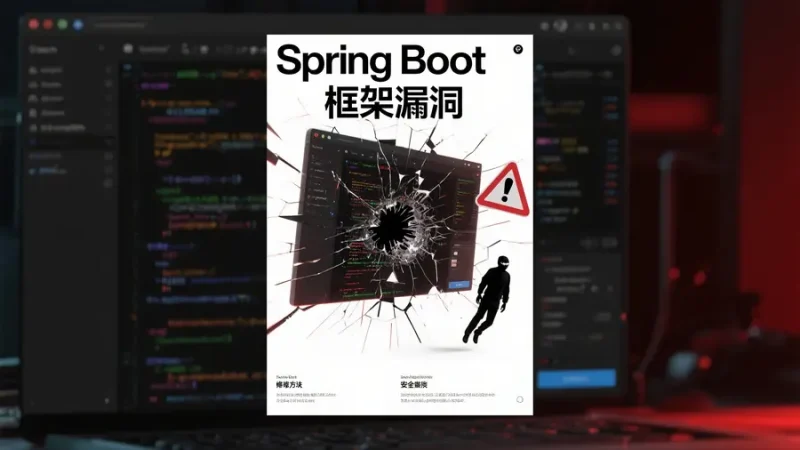
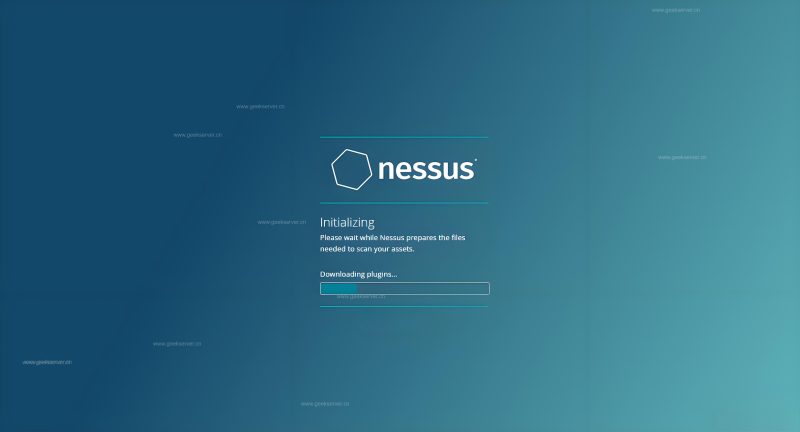
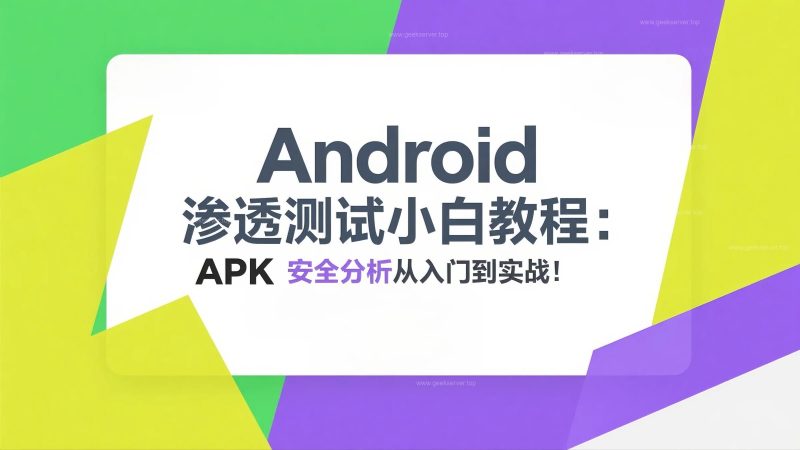

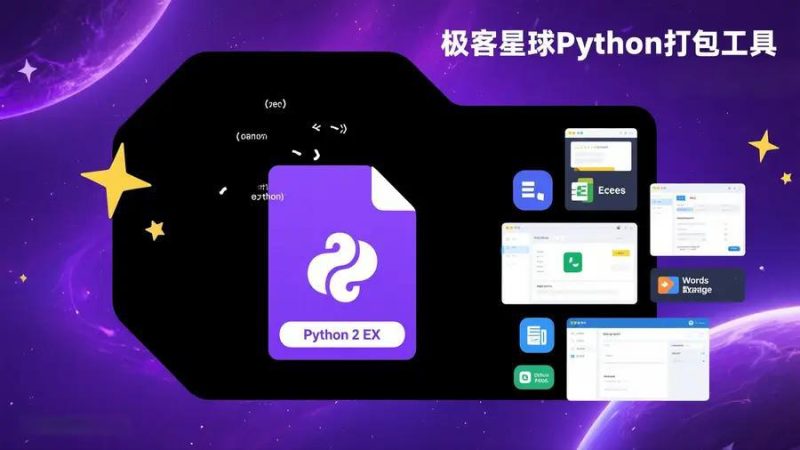



暂无评论内容